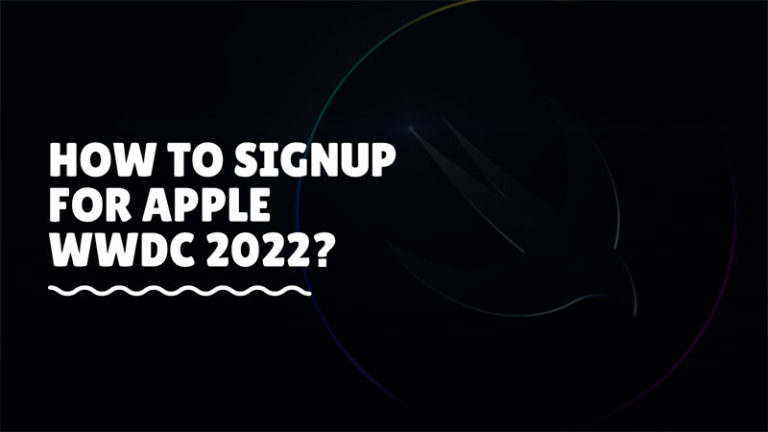Как отключить Xbox Game Bar (2023)
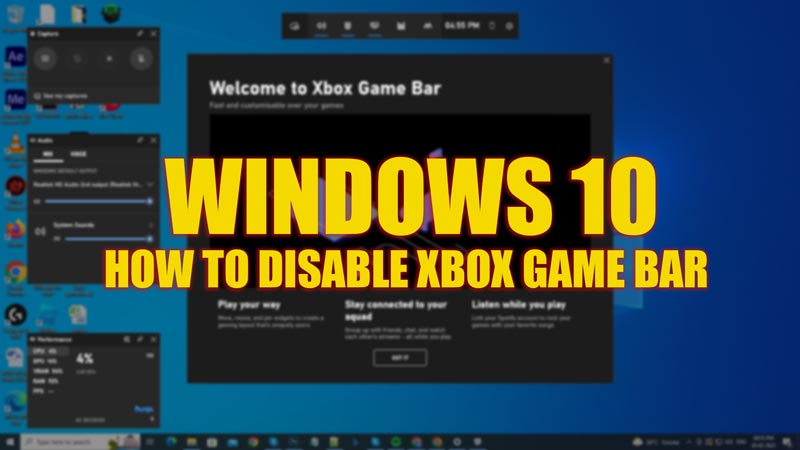
Геймерам нравится использовать Xbox Game Bar в Windows, так как это помогает записывать игровые фрагменты во время потоковой передачи. Кроме того, это полезно для мониторинга производительности системы, а также для общения с друзьями во время игры. Однако для профессиональных пользователей, которые мало играют, эта функция более или менее неактуальна. Следовательно, такие пользователи предпочитают отключать или удалять игровую панель Xbox на своем рабочем столе Windows 10, и для этого вам поможет это руководство.
Windows 10: как отключить игровую панель Xbox (2023 г.)
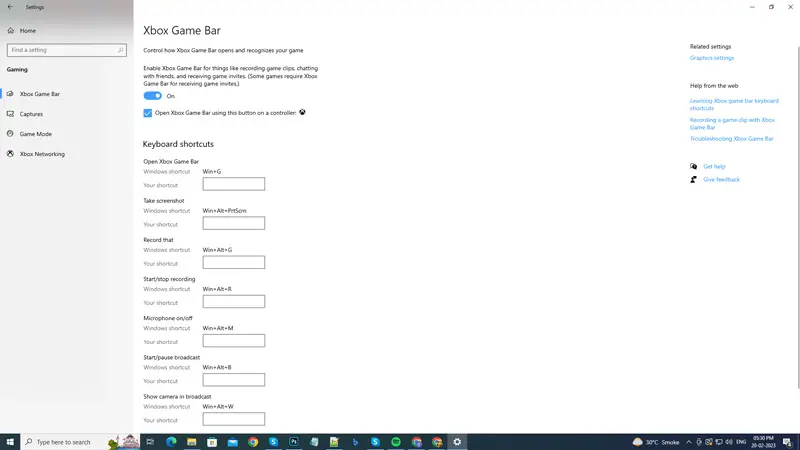
Вы можете отключить игровую панель Xbox в Windows 10, выполнив следующие действия:
- Откройте приложение «Настройки», нажав клавиши «Windows» + «I» на клавиатуре.
- Теперь нажмите на вкладку «Игры» в окне настроек.
- Нажмите на вкладку «Xbox Game Bar» на левой панели.
- Выключите переключатель под разделом «Xbox Game Bar».
- Это отключит игровую панель Xbox на рабочем столе Windows.
Закрыть игровую панель Xbox

Вы можете закрыть игровую панель Xbox, чтобы она не работала в фоновом режиме, выполнив следующие действия:
- Откройте приложение «Настройки» и перейдите на вкладку «Приложения».
- Теперь нажмите на вкладку «Приложения и функции» на левой панели окна настроек приложения.
- Найдите в списке «Игровую панель Xbox» и нажмите на нее.
- Теперь нажмите на гиперссылку «Дополнительные параметры» под ним.
- Нажмите кнопку «Завершить» в окне настроек Xbox Game Bar, чтобы выполнить действие.
- Игровая панель Xbox будет закрыта, и приложение не будет работать в фоновом режиме.
Удалите игровую панель Xbox в Windows 10 с помощью Windows PowerShell.
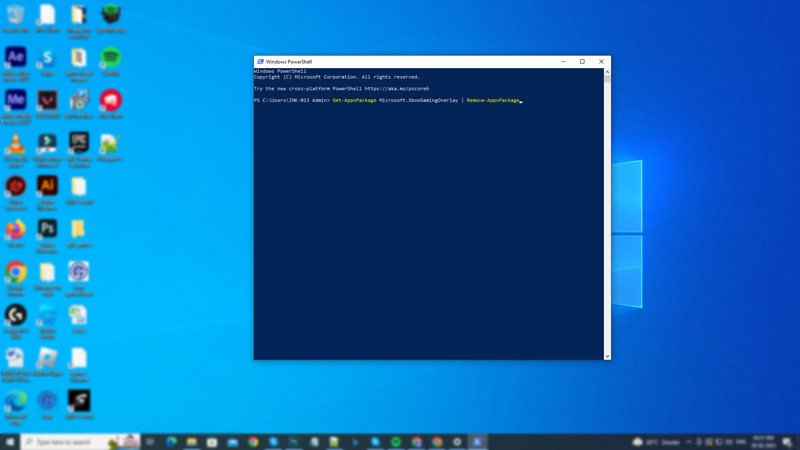
- В поле поиска меню «Пуск» введите «Windows PowerShell» и откройте его, нажав «Запуск от имени администратора».
- Теперь в PowerShell с повышенными правами введите следующую команду, чтобы удалить игровую панель Xbox:
Get-AppxPackage Microsoft.XboxGamingOverlay | Remove-AppxPackage
- Нажмите клавишу «Ввод» на клавиатуре, чтобы запустить команду для удаления Xbox Game Bar.
- Игровая панель Xbox будет удалена с рабочего стола Windows 10.
- В будущем, если вы захотите переустановить игровую панель Xbox, вы можете загрузить ее из приложения Microsoft Store.
Вот и все, как отключить игровую панель Xbox на рабочем столе Windows 10. Кроме того, ознакомьтесь с другими нашими руководствами, такими как «Как переместить виджет записи игровой панели Xbox» или «Как транслировать игры в Windows 10 с помощью Xbox Remote Play».